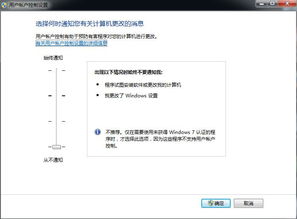
在日常使用电脑的过程中,你是否经常遇到用户账户控制(UAC)弹窗,每次都需要点击确认才能进行安装软件、更改系统设置等操作?这些频繁的弹窗不仅打断了你的工作流程,还可能让你觉得繁琐不已。那么,如何关闭UAC,让你的电脑使用体验更加流畅呢?本文将为你提供详尽的步骤和注意事项,帮助你轻松掌握这一技巧。

首先,我们来了解一下UAC是什么。UAC,全称User Account Control(用户账户控制),是Windows操作系统中的一种安全机制。它的主要作用是防止恶意软件对系统进行未经授权的更改,通过弹窗提示用户确认关键操作。尽管UAC在一定程度上增强了系统的安全性,但对于一些追求高效操作的用户来说,这些弹窗却成了不小的困扰。
关闭UAC并不意味着你放弃了系统的安全性,而是针对特定需求做出的一种权衡。对于那些经常需要安装软件、修改系统设置的用户来说,关闭UAC可以大大减少弹窗干扰,提升工作效率。同时,对于一些特定的应用场景,如软件测试、开发环境搭建等,关闭UAC也能提供更加便捷的操作体验。
在关闭UAC之前,你需要了解以下几点:
1. 安全风险:关闭UAC可能会降低系统的安全防护能力,因此请确保你了解并接受这一风险。
2. 系统备份:在进行任何系统更改之前,建议备份重要数据,以防万一。
3. 管理员权限:确保你拥有管理员权限,因为关闭UAC的操作需要管理员权限才能进行。
接下来,我们将为你提供关闭UAC的详细步骤。请注意,以下步骤适用于Windows 10、Windows 11等主流Windows操作系统。
1. 打开控制面板:点击屏幕左下角的“开始”菜单,在搜索框中输入“控制面板”,然后点击打开。
2. 进入用户账户:在控制面板中,找到并点击“用户账户”或“用户账户和家庭安全”(不同版本的Windows可能略有不同)。
3. 更改用户账户控制设置:在用户账户界面中,点击“更改用户账户控制设置”。
4. 调整滑块:在弹出的“用户账户控制设置”窗口中,你会看到一个滑块。将滑块拖动到最底部,即“从不通知”,然后点击“确定”。
5. 重启计算机:更改设置后,系统会提示你重启计算机以应用更改。点击“重启”按钮,完成重启后,UAC将被关闭。
如果你对注册表操作比较熟悉,也可以通过修改注册表来关闭UAC。请注意,修改注册表有一定风险,请务必谨慎操作。
1. 打开注册表编辑器:按Win+R键打开运行窗口,输入“regedit”,然后点击“确定”打开注册表编辑器。
2. 定位到UAC设置项:在注册表编辑器中,导航到以下路径:
```
HKEY_LOCAL_MACHINE\SOFTWARE\Microsoft\Windows\CurrentVersion\Policies\System
```
3. 创建或修改EnableLUA值:在右侧窗口中,找到名为“EnableLUA”的DWORD(32位)值。如果没有,请右键点击空白处,选择“新建”->“DWORD(32位)值”,并命名为“EnableLUA”。然后双击该值,将其数据设置为“0”。
4. 重启计算机:修改注册表后,同样需要重启计算机以应用更改。
关闭UAC后,虽然你的电脑使用体验会得到提升,但也需要更加注意系统的安全性。以下是一些建议:
1. 安装可靠的杀毒软件:确保你的电脑安装了可靠的杀毒软件,并定期更新病毒库和进行全盘扫描。
2. 谨慎下载与安装软件:只从官方或可信渠道下载软件,并仔细阅读软件权限要求,避免安装不必要的插件或广告软件。
3. 定期备份重要数据:养成定期备份重要数据的习惯,以防数据丢失或损坏。
4. 保持系统更新:及时安装Windows更新补丁,以修复可能存在的安全漏洞。
六、结语:权衡利弊,做出明智选择
关闭UAC是一项针对特定需求而进行的系统更改。在提升电脑使用体验的同时,也需要承担一定的安全风险。因此,在做出决定之前,请权衡利弊,根据自己的实际需求做出明智的选择。如果你对系统的安全性有较高要求,或者不确定关闭UAC可能带来的后果,建议保持UAC开启状态。而对于那些追求高效操作的用户来说,关闭UAC无疑是一个值得尝试的选择。
通过本文的详细介绍,相信你已经掌握了如何关闭UAC的方法。无论你选择保持UAC开启还是关闭它,都希望你能在更加安全、高效的电脑使用体验中畅游。如果你有任何疑问或建议,欢迎在评论区留言与我们分享。让我们一起探讨如何更好地使用电脑,享受科技带来的便利与乐趣!
97.42M巴啦啦梦幻餐厅无限钻石版
102.15M多闪最新版
131.54M迪信通
75.17M易写作
124.17M合并士兵3D
74.34M网飞猫netflix
31.04MG社漫画
39.51M康熙字典免费版
111.42M喵喵奶茶屋Cat Boba tea
102.05M百科答题软件 1.0.3
本站所有软件来自互联网,版权归原著所有。如有侵权,敬请来信告知 ,我们将及时删除。 琼ICP备2023003481号-5